目次
あなたのような読者は、MUOをサポートするために役立ちます。当サイトのリンクを使って購入された場合、アフィリエイト報酬が発生する場合があります。もっと読む
今日の音楽再生機器は、ポータブルストレージメディアからのストリーミングやオーディオファイルの再生に対応しています。私たちのオフライン音楽は、外付けドライブ、USBメモリ、SDカードに保存されています。
だから、どこにいても好きな曲が聴けるような気がするんです。そして、古いクルマのオーディオは、CDしか再生できないことに気づきます。それ以上でも以下でもない。そして、そのオーディオシステムを現代風にアップグレードするには、CD/DVDバーナーや光ディスク1ダース以上のコストがかかることがわかりました。
そこで、MP3を昔ながらのオーディオCDにする方法をご紹介します。
オーディオCDはどのように機能するのか?
CDは今ではすっかり廃れてしまった。この小さなディスクは、保護用のプラスチック層と薄い金属面を組み合わせたものである。データは、金属表面のピットのシーケンスとして知覚されないスパイラルトラックに格納されていました。CDリーダーのレーザーヘッドは、そのトラックをスキャンし、各ポイントの高さに応じて、データを0と1として読み取ることができます。
市販のCDは、文字通り原盤からプレスされている。その圧力で、表面にトラックやピットができてしまうのだ。
書き込み可能なディスクは、感温性のある化学構造を持っていた。そのため、CDライティング装置では、強力なレーザーで表面を熱してピットを作り、書き込みを行っていた。そのため、CDバーナーとも呼ばれていました。
光ディスクに共通するのは、破損に弱いということです。そこで、破損したCDやDVDを修復してデータを復元する方法についても、ブックマークしておくことをお勧めします。
このような説明をするのは、次に述べるようなオーディオCDの本質的な制約を念頭に置く必要があるからです。
オーディオCDの限界。音割れ、音飛びを防ぎ、互換性を最大化する方法
CDライティングデバイスは進化を続け、その過程で最高72倍速まで高速化された。しかし、この回転数では高品質の光ディスクが必要とされる。42倍速を超えると、安価なディスクでは爆発してしまうこともありました。大げさな話ではない。
さらに、CDライターが高速で書き込めば書き込むほど、ディスクのスパイラルタックが目立たなくなるという問題もあった。
CDをデータ保存用として使い、パソコンでアクセスする場合には問題なかったのです。しかし、オーディオCDプレーヤーは、主にトラックが明確な市販のプレスディスク用に設計されている。書き込まれたCDを再生できるものもあるが、音が鳴ったり、曲が飛んだり、書き込まれたCDを認識できないものも多い。
再書き込み可能な光学メディアは、さらに風変わりなものでした。価格が高く、速度が遅く、互換性がさらに不安定なため、普及することはありませんでした。再書き込み可能なCDは、通常のCDとは異なる金属表面を必要としました。そのため、CDとは異なる金属表面が必要でした。そのため、「RW」と書かれたディスクは、ほとんどのオーディオCDプレーヤーと互換性がありません。
上記の上で、標準を念頭においておく必要があります。f}標準"とは、特定の目的のためにメディア上でデータをどのように順番に並べるべきかについて厳密に定義された規則を指します。簡単に言うと、"データはデータ付きCDとオーディオ付きCDで異なる方法で順序付けされた"ということです(わかりやすくするために大幅に簡略化しています)。
そのため、書き込んだCDはほとんどのパソコン用光学ドライブで読み込めるが、オーディオCDプレーヤーで再生する場合は、そうする必要がある。
- CDライターがサポートする可能な限り低い速度で書き込んでください。最適な結果を得るためには、4倍速以下であるべきです。しかし、最近のCDライターの多くは非常に高速で、8倍速や10倍速より低い速度には落とせません。
- あなたが見つけることができる最高品質の書き込み可能なメディアを使用してください。
- このメディアにはCD-RWではなくCD-Rと書かれていることを確認してください。
- オーディオCDを作成することを選択し、オーディオCDのフォーマットと規格との互換性を最大限に確保するために、1回の(そして"closed")セッションとして、その上にすべてを書き込むことを選択します。
もちろん、CDライティングデバイスも必要です。同様の光ディスクに対応するデバイスはすべてCDに対応しています。このため、DVDやブルーレイのライターを使うこともできます。光ディスクしか読めない機器があるかもしれませんので、"ライター"の部分を強調してください。
もしあなたが逆のことをしたいのなら、CDをMP3に変換することで、あなたのCDを現代によみがえらせることができます。CDをMP3にリッピングする方法(ファイル名を正しく付ける方法)をご覧ください。
ImgBurnのダウンロードとインストール
必要な情報が揃ったところで、CDに音楽を書き込む時間です。この記事では、あなたのPCにCDライターが装備されていること、オーディオファイルと空のCDが手元にあることを前提に説明します。
ソフトウェア面では、ImgBurnを使用することになります。ImgBurnはAAC、FLAC、WAV、PCM、WMA、OGG、APE、そしてもちろんMP3のような一般的なオーディオファイル形式と互換性があるのです。さらに重要なのは、それが無料であるということです。
そこで、ImgBurn'の公式サイトへアクセスします。アプリケーションをダウンロードし、PCにインストールした後、実行します。
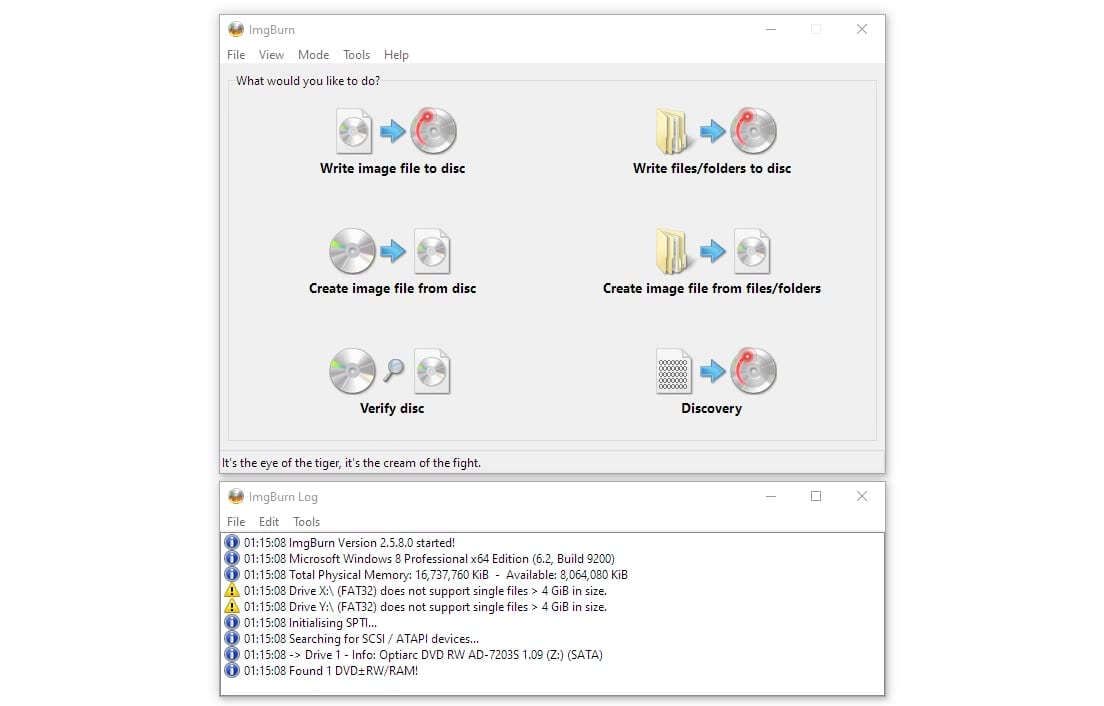
CDライターに"空の"CDをセットします。CDライターにCDをセットし、音楽を焼く準備をします。
キューファイルの作り方
オーディオCDに収録されている音楽は、1曲1曲順番に収録されています。CDライティングの世界では、そのシーケンスを"CUE,"と呼び、一般的なCUE&BINフォーマットの組み合わせからきています。BIN形式の組み合わせです。これはメディアプレーヤーのプレイリストのようなもので、ディスクにどのようにトラックを配置するかを定義していると考えてください。
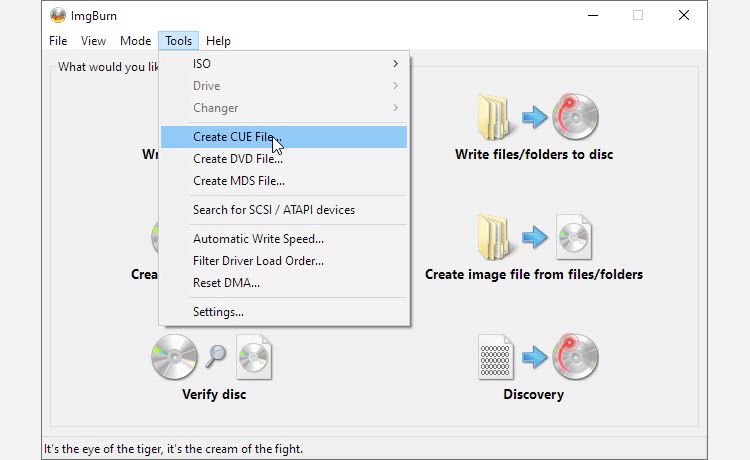
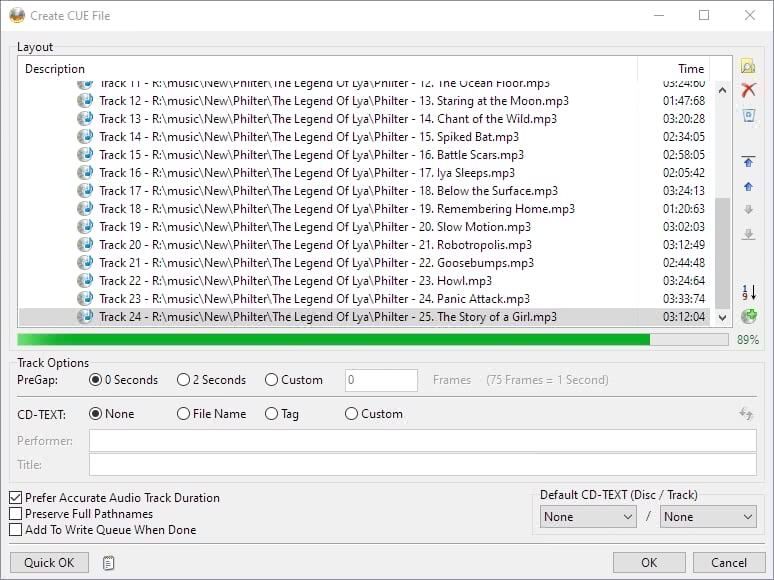
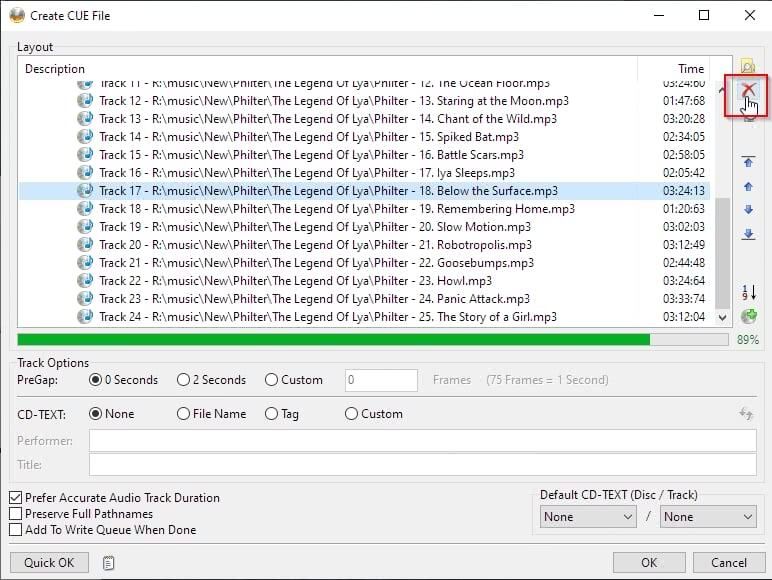
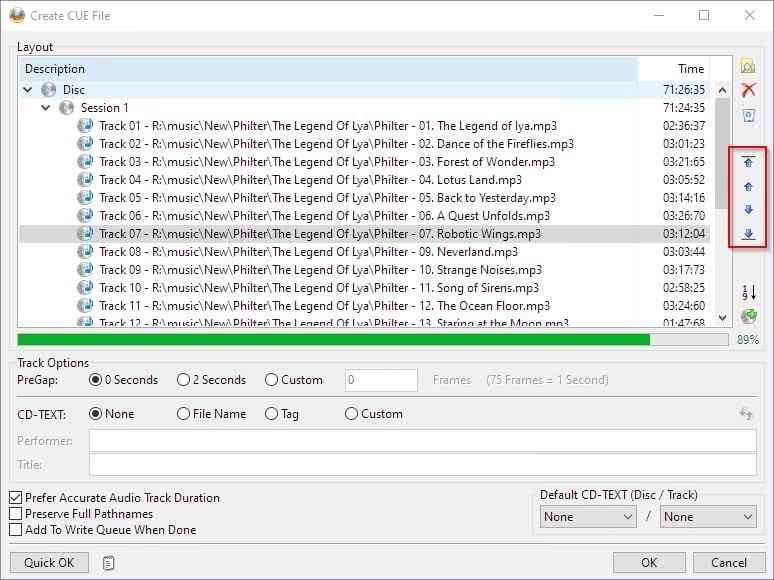
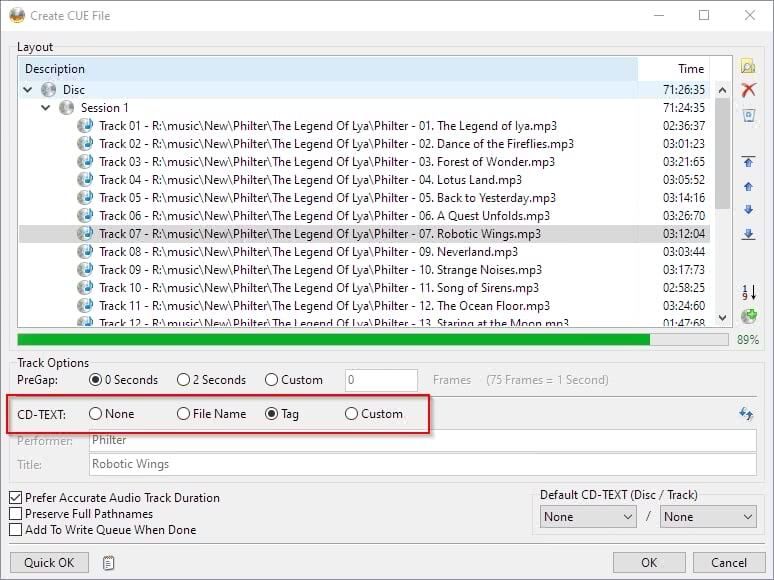
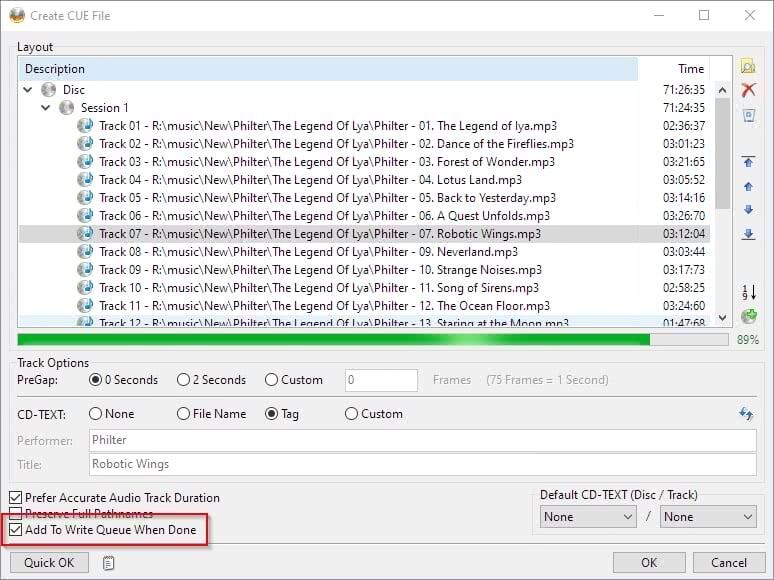
焼く方法音楽を CD に書き込む
ImgBurn のメインインターフェイスに戻ると、アプリがオンザフライで変換し、音楽をオーディオ CD に書き込むことができるようになります。
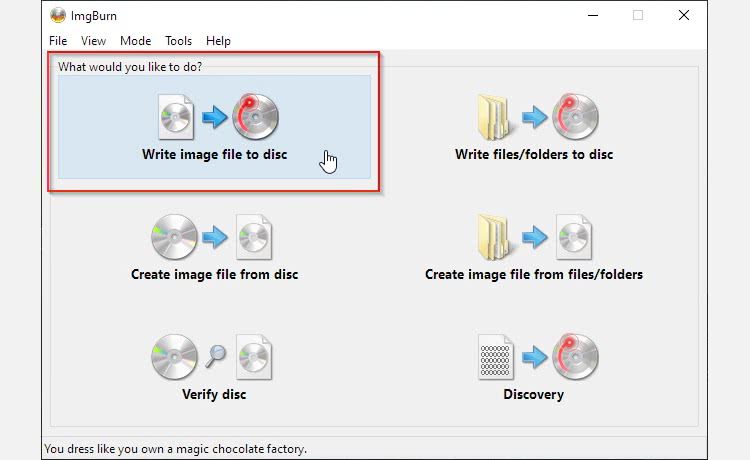
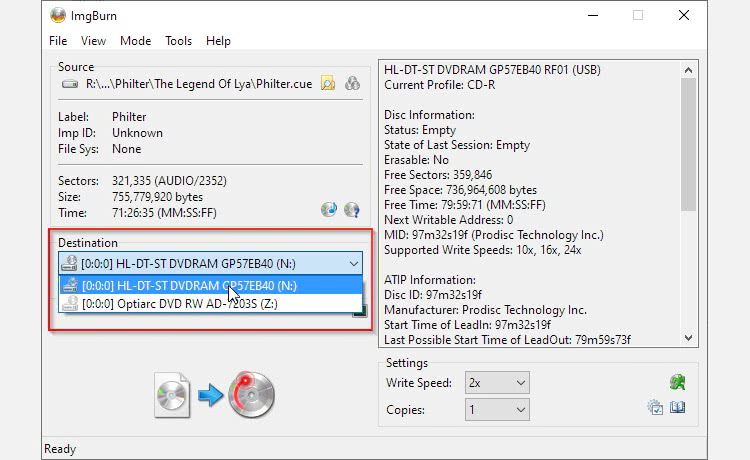
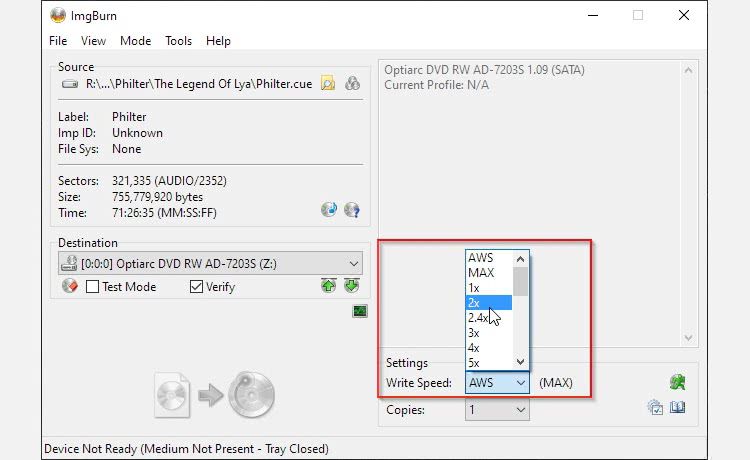
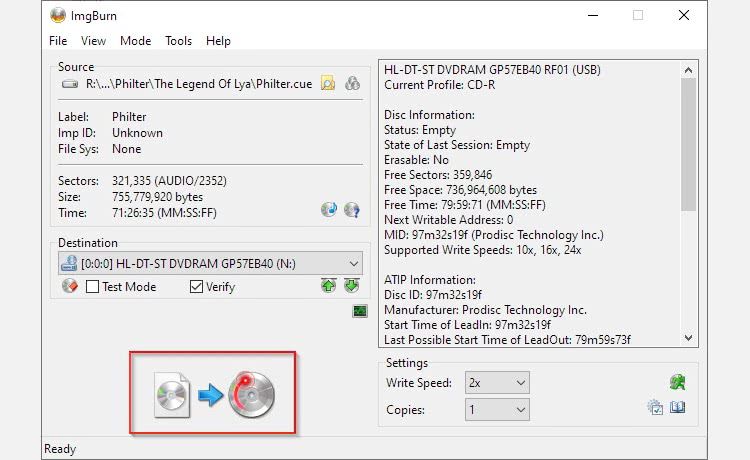

ImgBurnでレトロな音楽を聴く
デジタルフォーマットとストリーミングは、長い目で見ればより賢明であり、労力をかけずに楽しめることに異論はありません。しかし、オーディオCDフォーマットの制約が、音楽を聴くというプロセスを儀式化するという良い副作用もあります。
CDは70分程度の音声に制限されているため、優先順位をつけ、考え、計画を立てなければなりません。最も重要な曲を選ぶこと。イベントや気分、心境に合ったメロディーや歌詞を慎重に検討すること。








